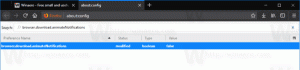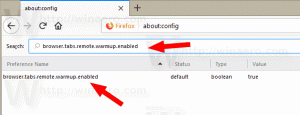Lag snarvei til Windows Defender offline-skanning i Windows 10
Den nylig lagt til Windows Defender offline skanningsfunksjonen er veldig nyttig for de som bruker Windows Defender som sin primære sikkerhetsprogramvare. For slike brukere er det nyttig å ha en snarvei for å starte skanningen med ett klikk. I denne artikkelen vil vi se hvordan du lager denne snarveien og starter Windows Defender offline-skanning med ett klikk.
Som beskrevet i denne artikkelen, er det mulig å starte Windows Defender offline-skanning etter en omstart.
Merk: Du må ha Windows 10 Redstone-oppdateringen installert, som er representert av Windows 10 build 14271 når dette skrives. Denne funksjonen er ikke tilgjengelig i tidligere versjoner av Windows 10. Den vil bli inkludert i den stabile versjonen av Windows 10 Redstone-oppdateringen som vil bli utgitt i juni.
Når den startes i denne modusen, vil programmet automatisk skanne og fjerne skadelig programvare og deretter starte på nytt i Windows 10. Operasjonen er fullstendig automatisert og krever ingen brukerinteraksjon.
For å starte Windows Defender frakoblet skanning direkte, kan du bruke følgende kommando:
PowerShell.exe Start-prosess PowerShell -Verb RunAs Start-MpWDOScan
Dette vil starte PowerShell forhøyet og starte Start-MpWDOScan-cmdleten som starter frakoblet skanning med Windows Defender. Du kan lage snarveien som følger.
Hvordan lage snarvei til Windows Defender offline-skanning i Windows 10
- Høyreklikk i et tomt område på skrivebordet og velg Ny - Snarvei.
- Skriv inn følgende i snarveismålet:
PowerShell.exe Start-prosess PowerShell -Verb RunAs Start-MpWDOScan
- Gi denne snarveien navnet "Windows Defender offline scan" og fullfør veiviseren.
- Angi ønsket ikon for snarveien du nettopp opprettet hvis du ikke er fornøyd med standarden. Det aktuelle ikonet finner du i følgende fil:
"C:\Program Files\Windows Defender\MSASCui.exe"
Når du klikker på snarveien, startes operativsystemet automatisk på nytt:
Før Windows 10 starter opp, vil Windows Defender startes i et spesielt oppstartsmiljø og vil skanne enheten din for trusler. Slik vil det se ut:
Når den er ferdig, starter den Windows 10 igjen.
Det er det.